VirtualBox에 게스트 추가 기능을 설치할 수 없습니다
- WBOY앞으로
- 2024-03-10 09:34:15877검색
Oracle VirtualBox의 가상 머신에 게스트 추가 기능을 설치하지 못할 수도 있습니다. 장치>게스트 추가 CD 이미지 설치를 클릭하면 아래와 같이 오류가 발생합니다.
VirtualBox - 오류: 가상 디스크를 삽입할 수 없습니다.
C: 우분투 시스템에 OracleVirtualBoxVBoxGuestAdditions.iso 프로그램 파일을
이 게시물에서는 VirtualBox에 게스트 추가 기능을 설치할 수 없는 경우 수행할 작업에 대해 알아봅니다.
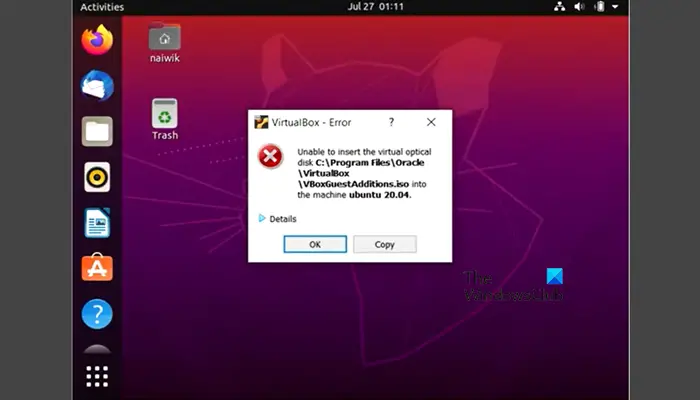
VirtualBox
에 게스트 추가 기능을 설치할 수 없습니다.VirtualBox에 게스트 추가 기능을 설치할 수 없는 경우 아래 언급된 해결 방법을 따르세요.
자세히 이야기해보자.
1] 가상 머신을 다시 시작하세요
때때로 일부 문제로 인해 게스트 추가 설치가 실패할 수 있습니다. 이러한 문제는 일반적으로 컴퓨터를 다시 시작하면 해결될 수 있습니다. 따라서 컴퓨터를 종료한 후 다시 시작하는 것이 좋습니다. 그런 다음 게스트 추가 설치를 다시 시도하고 문제가 해결되었는지 확인하세요.
2] 게스트 추가 ISO 파일을 삭제하고 다시 설치해보세요
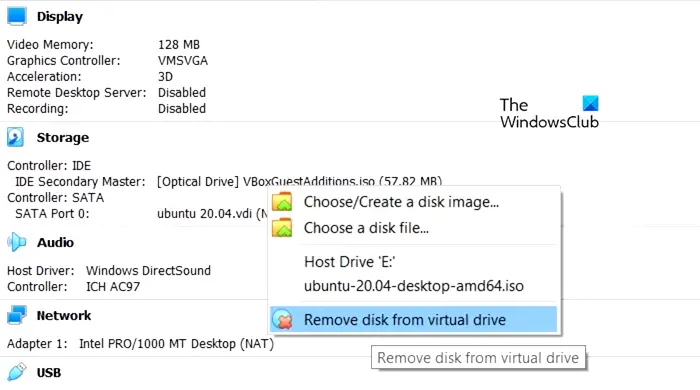
VirtualBox는 이미 설치된 게스트 추가로 인해 등록할 수 없습니다. 동일한 작업을 강제로 수행하려고 하면 오류가 발생합니다. 이 문제를 해결하려면 이전에 첨부한 ISO 파일을 삭제하고 다시 설치해 보세요.
동일한 작업을 수행하려면 먼저 가상 머신을 종료한 다음 이를 선택하고 올바른 섹션으로 이동하세요. 스토리지를 찾아 VBoxGuestAdditions.iso 파일(이름이 다를 수 있음)을 마우스 오른쪽 버튼으로 클릭하고 가상 드라이브에서 디스크 제거를 선택합니다.
또는 가상 머신을 마우스 오른쪽 버튼으로 클릭하고 설정을 선택하세요. 저장소 > 컨트롤러: IDE로 이동하여 게스트가 추가한 ISO 파일을 마우스 오른쪽 버튼으로 클릭하고 첨부 파일 제거를 선택합니다.
게스트 추가 기능 디스크를 제거한 후 컴퓨터 전원을 켜고 장치 탭으로 이동한 다음 게스트 추가 기능 디스크 이미지 삽입을 클릭하세요. 그런 다음 화면의 지시에 따라 이미지를 완전히 설치하십시오.
3] 터미널에서 게스트 추가 설치
일반적인 방법으로 게스트 추가를 설치할 수 없는 경우, 단말기에 설치해 보세요. 실제로 설치 파일을 볼 수 있도록 먼저 Linux 파일 관리자를 사용하여 'CD' 드라이브로 이동한 후 해당 위치에서 터미널 애플리케이션을 실행하고 다음 명령을 실행해야 합니다.
으아아아마지막으로 문제가 해결되었는지 확인하세요.
4] 게스트가 파일을 추가하는 데 문제가 없는지 확인하세요
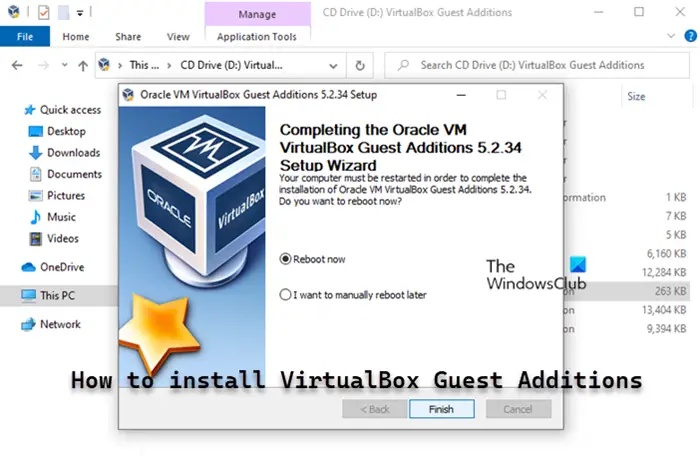
모든 방법이 실패할 경우 IT 관리자에게 문의하거나 게스트 추가 항목을 다시 설치해야 합니다. 파일 자체가 손상되어 마운트할 수 없기 때문입니다. 올바른 파일이 있으면 가이드에 따라 VirtualBox Guest Additions를 설치하십시오.
5] VirtualBox 재설치
고객 이미지 ISO 파일에 문제가 없으면 VirtualBox 애플리케이션을 다시 설치해야 합니다. 때로는 뚜렷한 이유 없이 설치 과정에서 일부 중요한 부분이 누락되는 경우가 있지만, 응용 프로그램을 다시 설치하면 누락된 요소가 모두 설치되고 문제가 해결됩니다. 동일한 작업을 수행하려면 아래에 언급된 단계를 따라야 합니다.
- "설정"을 엽니다.
- 앱 및 설치된 앱 또는 앱 및 앱 기능으로 이동하세요.
- "Oracle VirtualBox"를 검색하세요.
- Windows 11: 세 개의 수직 점을 클릭한 다음 제거를 클릭합니다.
- Windows 10: 앱을 선택하고 제거를 클릭합니다.
- 제거를 다시 클릭하여 작업을 확인하세요.
마지막으로 Virtualbox.org로 이동하여 새 복사본을 다운로드하고 컴퓨터에 설치한 후 문제가 해결되었는지 확인하세요.
이 문서에 언급된 해결 방법으로 이 문제를 해결할 수 있기를 바랍니다.
읽기: VirtualBox 가상 머신의 속도를 높이고 더 빠르게 실행하는 방법은 무엇입니까?
VirtualBox에서 게스트 추가를 활성화하는 방법은 무엇입니까?
VirtualBox의 게스트 추가 기능을 설치하려면 가상 머신을 시작하고 게스트 운영 체제에 로그인하세요. 그런 다음 VirtualBox 창에서 장치 메뉴를 클릭하고 "게스트 추가 CD 이미지 삽입"을 선택하십시오. 그러면 게스트 운영 체제에서 설치 프로그램을 실행하라는 대화 상자가 시작됩니다. 화면의 지시에 따라 기본 옵션을 수락하여 설치를 완료합니다.
읽기: Windows용 VirtualBox에 MacOS를 설치하는 방법은 무엇입니까?
VirtualBox 게스트 추가가 작동하지 않는 문제를 해결하는 방법은 무엇입니까?
VirtualBox 게스트 추가 기능이 작동하지 않으면 올바르게 설치되지 않은 것입니다. ISO 파일을 삭제하고 다시 추가해야 합니다. 그러나 앞서 제시된 순서대로 해결 방법을 따르면 문제를 즉시 해결할 수 있습니다.
또한 읽어 보세요: 가상 머신을 물리적 머신으로 변환하는 방법.
위 내용은 VirtualBox에 게스트 추가 기능을 설치할 수 없습니다의 상세 내용입니다. 자세한 내용은 PHP 중국어 웹사이트의 기타 관련 기사를 참조하세요!

